핸드폰에서 콜라주 어플로 사진 합치는 방법
오늘은 핸드폰에서 콜라주 어플을 이용하여 사진을 합치는 방법에 대해 알려드리겠습니다. 컴퓨터에서는 그림판을 이용하던지 파워포인트 등을 이용해서 사진 두개 붙여넣고 합치면 되는데 모바일에서는 그런 기능이 없기 때문에 사진 합칠 수 있는 어플을 이용해서 합칠 수 있습니다.
※목차
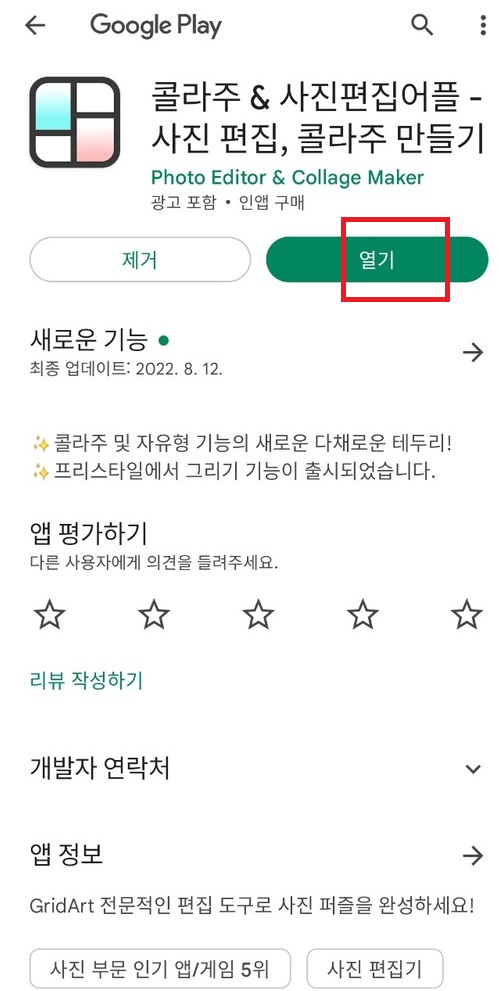
콜라주 어플 다운로드
먼저 구글 플레이스토어에서 콜라주 어플을 다운로드 해줍니다. 구글 플레이스토어에서 콜라주를 검색하시고 위 화면과 같은 어플을 설치하고 실행해줍니다.
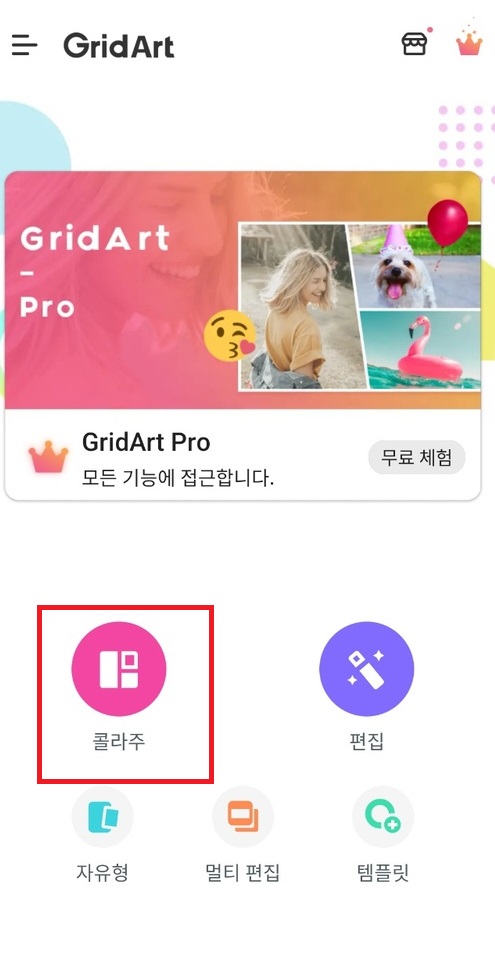
콜라주 어플로 사진 합치기
콜라주 어플은 무료로 사용하실 수 도 있지만 유료 서비스를 이용하면 더 많은 기능을 사용할 수 있습니다. 제가 사용하려는 거는 무료로 할 수 있기 때문에 따로 유료 서비스를 이용하지 않았습니다. 따로 회원 가입도 안하셔도 되기 때문에 위 화면에서 콜라주를 눌러줍니다.

콜라주 어플에서 사진 편집을 위해 사용자 사진 라이브러리에 접속해야되기 때문에 접속 허용을 눌러줍니다.

그다음에 나오는 기기 사진 및 미디어에 액세스 허용을 해줍니다.

사진 합치기를 위하여 어떤 사진을 합치려는지 선택을 하셔야 합니다. 2가지 이상 사진을 선택하시면 되는데 저는 2가지 사진을 합치려고 하기 ㄸㅐ문에 합치려는 사진 2개를 선택했습니다. 그리고 다음을 눌러줍니다.

그리고 밑에 보면 레이아웃 이라고 있는데 원하는 레이아웃을 선택해줍니다. 저는 기본적으로 반반되있는 레이아웃을 선택했습니다. 여기서 보시면 프로라고 써있는 아이콘이 있는데 유료 서비스를 사용하시면 선택하실 수 있습니다.
만약에 사진 3개나 4개 등 선택하시면 그에 맞는 레이아웃이 나오기 때문에 원하시는 것을 선택해주시면 됩니다.

두가지 사진이 합쳐진 화면이 나옵니다. 여기서 프레임이나 스티커 , 텍스트 등 원하시는 것을 써보실 수도 있는데 저는 그냥 기본 합치기만 이용하려고 하기 때문에 따로 사용하지는 않았습니다. 그리고 위에 저장을 눌러줍니다.

저장을 누르면 저장 완료라는 메세지가 나옵니다~

그리고 사진첩으로 가보면 사진합치기로 만든 사진이 저장되있는 것을 확인하실 수 있습니다~
마무리
이상 핸드폰에서 콜라주 어플로 사진 합치는 방법에 대해 알아봤습니다. 간단하게 이용할 수 있으니 핸드폰으로 사진 합치기를 사용하시는 경우 해보시길 바랍니다~!
관련글 더보기
PC에서 핸드폰에서 쓰는 이모티콘 사용하는 방법
오늘은 PC, 컴퓨터, 노트북에서 핸드폰에서 쓰는 것 처럼 이모티콘 사용하는 방법에 대해 알아보겠습니다. 핸드폰으로는 카카오톡에서 바로 이모티콘 아이콘을 누르면 사용할 수 있고 자판에서
minsui1.tistory.com




